Jak mohu zdarma vyčistit počítač virů?
Jak odstranit viry z počítače zdarma
Mít virus na počítači může být noční můra. Nejenže to může zpomalit váš systém, ale také může ohrozit vaše osobní údaje. V tomto článku prozkoumáme některé metody odstranění virů z vašeho počítače zdarma.
1. Nainstalujte nejnovější aktualizace z aktualizace společnosti Microsoft
Udržování aktuálního počítače je nezbytné pro zabezpečení. Pravidelně kontrolujte aktualizace od společnosti Microsoft a nainstalujte je, abyste zajistili nejnovější ochranu.
2. Použijte bezplatný bezpečnostní skener Microsoft
Microsoft poskytuje bezplatný nástroj s názvem Microsoft Bezpečnostní skener, který může skenovat a odstranit malware z počítače. Stáhněte si a spusťte tento nástroj k detekci a eliminaci jakýchkoli virů.
3. Použijte nástroj pro odstranění softwaru pro škodlivé software Windows
Windows také nabízí vestavěný nástroj nazvaný nástroj pro odstranění softwaru Windows Hadicious. Spusťte skenování s tímto nástrojem k detekci a odstranění jakéhokoli škodlivého softwaru v počítači.
4. Ručně odstraňte nečestný bezpečnostní software
Pokud máte podezření, že váš počítač je infikován nepoctivým bezpečnostním softwarem, můžete jej zkusit odinstalovat ručně. Přejděte na ovládací panel, najděte podezřelý software a odinstalujte jej.
5. Spusťte Microsoft Defender offline
Microsoft Defender Offline je výkonný nástroj, který dokáže odstranit tvrdohlavé viry z vašeho počítače. Vytvořte zaváděcí USB nebo DVD pomocí offline Microsoft Defender, poté restartujte počítač a spusťte z USB nebo DVD pro spuštění skenování.
6. Můžete odstranit viry z počítače sami?
Ano, je možné odstranit viry z vašeho počítače sami. Doporučuje se však používat antivirový program určený k bezpečnému čištění systému. Tyto programy jsou speciálně navrženy tak, aby detekovaly a odstraňovaly viry, což poskytuje komplexnější řešení.
7. Jaký je nejlepší odstraňovač virů zdarma?
K dispozici je několik vynikajících antivirových programů zdarma. Mezi oblíbené možnosti patří Avast One Essential, AVG Antivirus Free, Bitdefender Antivirus Free for Windows, Avira Free Security a Microsoft Defender Antivirus.
8. Jak zjistíte, zda má váš počítač virus?
Existuje několik znaků, které mohou naznačovat, že váš počítač má virus. Patří mezi ně náhlý pomalý výkon, neočekávané vypnutí nebo restartování, chybějící soubory, časté havárie systému, časté chybové zprávy a neočekávaná vyskakovací okna.
9. Jak zkontroluji, zda má můj počítač virus?
Můžete zkontrolovat, zda má váš počítač virus otevřením nastavení zabezpečení systému Windows. Vyberte virus & ochrana ohrožení a poté vyberte možnosti skenování. Vyberte Offline Scan Windows Defender a spusťte skenování.
10. Odstraňuje resetování všechny viry?
Provádění tvrdého resetování na počítači může pomoci eliminovat většinu virů. Tato akce obnoví váš počítač do původního stavu a odstraní všechny programy a soubory. Je však důležité si uvědomit, že některé viry mohou přežít reset, takže se stále doporučuje používat antivirový software.
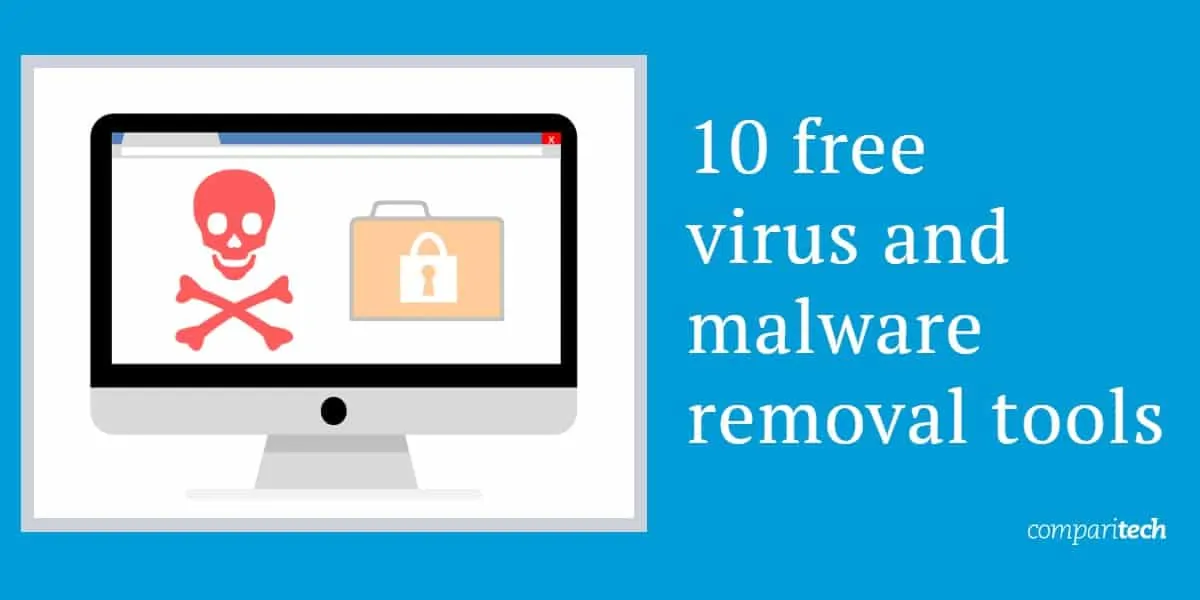
[WPREMARK PRESET_NAME = “CHAT_MESSAGE_1_MY” ICON_SHOW = “0” ACHOLIGHT_COLOR = “#E0F3FF” Padding_RIGHT = “30” Padding_left = “30” Border_Radius = “30”] Jak mohu odstranit virus z počítače zdarma
Jak odstranit malware, jako je virus, spyware nebo nepoctiví software zabezpečení nainstalujte nejnovější aktualizace z Microsoft Update.Použijte bezplatný bezpečnostní skener Microsoft.Použijte nástroj pro odstranění softwaru pro škodlivé software Windows.Ručně odstraňte nečestný bezpečnostní software.Spusťte Microsoft Defender offline.
[/WPRemark]
[WPREMARK PRESET_NAME = “CHAT_MESSAGE_1_MY” ICON_SHOW = “0” ACHOLIGHT_COLOR = “#E0F3FF” Padding_RIGHT = “30” Padding_left = “30” Border_Radius = “30”] Jak mohu úplně vymazat svůj počítač z virů
Pokud má váš počítač virus, po těchto deseti jednoduchých krocích vám pomůže zbavit se ho: Krok 1: Stáhněte si a nainstalujte virus skener.Krok 2: Odpojte se od internetu.Krok 3: Restartujte svůj počítač do nouzového režimu.Krok 4: Odstraňte všechny dočasné soubory.Krok 5: Spusťte skenování viru.Krok 6: Odstraňte nebo karanténu virus.
V mezipaměti
[/WPRemark]
[WPREMARK PRESET_NAME = “CHAT_MESSAGE_1_MY” ICON_SHOW = “0” ACHOLIGHT_COLOR = “#E0F3FF” Padding_RIGHT = “30” Padding_left = “30” Border_Radius = “30”] Můžete odstranit viry z počítače sami
Nejjednodušší způsob, jak odstranit viry, je použití antivirového programu určeného k bezpečnému čištění vašeho systému. Pokud je však virus již na vašem počítači, možná budete muset tento program spustit za velmi specifických podmínek.
V mezipaměti
[/WPRemark]
[WPREMARK PRESET_NAME = “CHAT_MESSAGE_1_MY” ICON_SHOW = “0” ACHOLIGHT_COLOR = “#E0F3FF” Padding_RIGHT = “30” Padding_left = “30” Border_Radius = “30”] Jaký je nejlepší odstraňovač virů zdarma
Přehled ojedná o jeden nezbytný. Nejlepší pro komplexní bezplatnou bezpečnost. Přejít na detaily.AVG Antivirus Free. Nejlepší pro užitečné bonusy. Přejít na detaily.Bitdefender Antivirus Free for Windows. Nejlepší pro ochranu bez ozdrav.Avira Free Security. Nejlepší pro mnoho bezpečnostních komponent.Microsoft Defender Antivirus. Nejlepší pro die-hardy Windows.
[/WPRemark]
[WPREMARK PRESET_NAME = “CHAT_MESSAGE_1_MY” ICON_SHOW = “0” ACHOLIGHT_COLOR = “#E0F3FF” Padding_RIGHT = “30” Padding_left = “30” Border_Radius = “30”] Jak zjistíte, zda má váš počítač virus
Jak mohu zjistit, zda má můj počítač virussuddenně pomalý výkon počítače, což znamená, že spuštění nebo otevření programů trvá znatelně delší dobu.Problémy neočekávaně vypnutí nebo restartování.Chybějící soubory.Časté havárie systému.Časté chybové zprávy.Neočekávaná vyskakovací okna.
[/WPRemark]
[WPREMARK PRESET_NAME = “CHAT_MESSAGE_1_MY” ICON_SHOW = “0” ACHOLIGHT_COLOR = “#E0F3FF” Padding_RIGHT = “30” Padding_left = “30” Border_Radius = “30”] Jak zkontroluji, zda má můj počítač virus
Otevřete nastavení zabezpečení systému Windows. Vyberte virus & ochrana hrozeb > Možnosti skenování. Vyberte Offline Scan Windows Defender a poté vyberte SCAN.
[/WPRemark]
[WPREMARK PRESET_NAME = “CHAT_MESSAGE_1_MY” ICON_SHOW = “0” ACHOLIGHT_COLOR = “#E0F3FF” Padding_RIGHT = “30” Padding_left = “30” Border_Radius = “30”] Odstraňuje resetování všechny viry
Provádění tvrdého resetu se zbaví většiny virů na vašem zařízení, protože to všechno utírá pryč. Když vrátíte telefon do původního stavu, proces odstraní všechny programy a soubory z vašeho zařízení a opustí telefon s čistou břidlicí.
[/WPRemark]
[WPREMARK PRESET_NAME = “CHAT_MESSAGE_1_MY” ICON_SHOW = “0” ACHOLIGHT_COLOR = “#E0F3FF” Padding_RIGHT = “30” Padding_left = “30” Border_Radius = “30”] Jak zjistíte, zda má můj počítač virus
Jak mohu zjistit, zda má můj počítač virussuddenně pomalý výkon počítače, což znamená, že spuštění nebo otevření programů trvá znatelně delší dobu.Problémy neočekávaně vypnutí nebo restartování.Chybějící soubory.Časté havárie systému.Časté chybové zprávy.Neočekávaná vyskakovací okna.
[/WPRemark]
[WPREMARK PRESET_NAME = “CHAT_MESSAGE_1_MY” ICON_SHOW = “0” ACHOLIGHT_COLOR = “#E0F3FF” Padding_RIGHT = “30” Padding_left = “30” Border_Radius = “30”] Jak zjistíte, zda má váš počítač virus
Jak mohu zjistit, zda má můj počítač virussuddenně pomalý výkon počítače, což znamená, že spuštění nebo otevření programů trvá znatelně delší dobu.Problémy neočekávaně vypnutí nebo restartování.Chybějící soubory.Časté havárie systému.Časté chybové zprávy.Neočekávaná vyskakovací okna.
[/WPRemark]
[WPREMARK PRESET_NAME = “CHAT_MESSAGE_1_MY” ICON_SHOW = “0” ACHOLIGHT_COLOR = “#E0F3FF” Padding_RIGHT = “30” Padding_left = “30” Border_Radius = “30”] Jak najdu skryté viry na mém počítači
Otevřete nastavení zabezpečení systému Windows. Vyberte virus & ochrana hrozeb > Možnosti skenování. Vyberte Offline Scan Windows Defender a poté vyberte SCAN.
[/WPRemark]
[WPREMARK PRESET_NAME = “CHAT_MESSAGE_1_MY” ICON_SHOW = “0” ACHOLIGHT_COLOR = “#E0F3FF” Padding_RIGHT = “30” Padding_left = “30” Border_Radius = “30”] Existuje bezplatný čistič virů pro Windows 10
Získejte Avast Free Antivirus, náš bezplatný oceněný antivirový software. Chraňte svůj počítač Windows 10 před viry a jiným malwarem a navíc posilujte své soukromí. Více než 435 milionů uživatelů po celém světě Avast, aby je udrželi v bezpečí.
[/WPRemark]
[WPREMARK PRESET_NAME = “CHAT_MESSAGE_1_MY” ICON_SHOW = “0” ACHOLIGHT_COLOR = “#E0F3FF” Padding_RIGHT = “30” Padding_left = “30” Border_Radius = “30”] Dělat bezplatné antivirové aplikace opravdu fungují
Taktika vyděšení. Ve zprávě z roku 2019 od AV-compatives jsme se dozvěděli, že většina antivirových aplikací na Androidu ani nedělá nic pro kontrolu aplikací pro škodlivé chování. Používají pouze bílé/černé listiny k označení aplikací, což je neúčinné a činí z nich jen málo než reklamní platformy s některými falešnými tlačítky.
[/WPRemark]
[WPREMARK PRESET_NAME = “CHAT_MESSAGE_1_MY” ICON_SHOW = “0” ACHOLIGHT_COLOR = “#E0F3FF” Padding_RIGHT = “30” Padding_left = “30” Border_Radius = “30”] Jak zkontrolujete, zda má počítač zdarma virus
Bezplatný software pro detekci virů od renomovaného poskytovatele, jako je Avast. Z vašich zařízení automaticky detekujeme, blokujeme a odstraníme viry a další malware.
[/WPRemark]
[WPREMARK PRESET_NAME = “CHAT_MESSAGE_1_MY” ICON_SHOW = “0” ACHOLIGHT_COLOR = “#E0F3FF” Padding_RIGHT = “30” Padding_left = “30” Border_Radius = “30”] Jak zjistím, zda byl můj počítač napaden
Jak zjistím, že můj počítač jsou hackerfrequent vyskakovací okna, zejména ty, které vás povzbuzují k návštěvě neobvyklých webů nebo stahování antivirových nebo jiných softwaru.Změny na vaší domovské stránce.Hromadné e -maily odesílané z vašeho e -mailového účtu.Časté havárie nebo neobvykle zpomalený výkon počítače.
[/WPRemark]
[WPREMARK PRESET_NAME = “CHAT_MESSAGE_1_MY” ICON_SHOW = “0” ACHOLIGHT_COLOR = “#E0F3FF” Padding_RIGHT = “30” Padding_left = “30” Border_Radius = “30”] Jak se zbavím trojského viru
Instalace a používání důvěryhodného antivirového roztoku je také jedním z nejlepších způsobů, jak se zbavit trojských koní. Efektivní antivirový program vyhledává platné chování důvěry a chování aplikací, jakož i trojské podpisy v souborech, aby bylo možné detekovat, izolovat a poté okamžitě odstranit.
[/WPRemark]
[WPREMARK PRESET_NAME = “CHAT_MESSAGE_1_MY” ICON_SHOW = “0” ACHOLIGHT_COLOR = “#E0F3FF” Padding_RIGHT = “30” Padding_left = “30” Border_Radius = “30”] Resetování továrny Odstraňte hackery z počítače
Ne, obecně resetování počítače neodstraní hackery. Resetování počítače je o tom, co je v počítači. Pokud hackeři nechali malware na vašem počítači, bude to odstraněno.
[/WPRemark]
[WPREMARK PRESET_NAME = “CHAT_MESSAGE_1_MY” ICON_SHOW = “0” ACHOLIGHT_COLOR = “#E0F3FF” Padding_RIGHT = “30” Padding_left = “30” Border_Radius = “30”] Můžete mít počítačový virus bez vědomí
Viry mohou být nainstalovány do vašeho počítače bez vašeho znalosti nebo souhlasu a mohou vložit nový, škodlivý kód, který může sledovat a manipulovat s vaší online aktivitou. Některý malware se nemusí zdát vážný, ale může to vést k velkým problémům.
[/WPRemark]
[WPREMARK PRESET_NAME = “CHAT_MESSAGE_1_MY” ICON_SHOW = “0” ACHOLIGHT_COLOR = “#E0F3FF” Padding_RIGHT = “30” Padding_left = “30” Border_Radius = “30”] Jak zjistíte, zda má počítač virus
Při kontrole, zda máte počítačový virus, to jsou varovné signály, které vás upozorní na problém: pomalý výkon zařízení.Neznámá rozšíření se objeví na panelech nástrojů pro webový prohlížeč.Najednou vám dojde paměť zařízení nebo místa na disku.Váš počítač neustále spadne.Váš antivirový software je deaktivován.
[/WPRemark]
[WPREMARK PRESET_NAME = “CHAT_MESSAGE_1_MY” ICON_SHOW = “0” ACHOLIGHT_COLOR = “#E0F3FF” Padding_RIGHT = “30” Padding_left = “30” Border_Radius = “30”] Jak detekovat virus bez antiviru
Pokud má váš počítač nebo notebook virus, postupujte podle následujících jednoduchých kroků k odstranění viru z notebooku.Stáhněte si a nainstalujte virový skener.Odpojte se od internetu.Restartujte svůj počítač do nouzového režimu.Odstraňte jakékoli dočasné skenování virů.Smažte nebo karanténu virus.Restartujte počítač.
[/WPRemark]
[WPREMARK PRESET_NAME = “CHAT_MESSAGE_1_MY” ICON_SHOW = “0” ACHOLIGHT_COLOR = “#E0F3FF” Padding_RIGHT = “30” Padding_left = “30” Border_Radius = “30”] Má Windows 10 vestavěný kontrolu virů
Windows 10 a 11 zahrnují zabezpečení Windows, která poskytuje nejnovější ochranu antiviru. Vaše zařízení bude aktivně chráněno od okamžiku, kdy začnete Windows. Zabezpečení Windows neustále skenuje malware (škodlivý software), viry a bezpečnostní hrozby.
[/WPRemark]
[WPREMARK PRESET_NAME = “CHAT_MESSAGE_1_MY” ICON_SHOW = “0” ACHOLIGHT_COLOR = “#E0F3FF” Padding_RIGHT = “30” Padding_left = “30” Border_Radius = “30”] Mám nainstalovat bezplatný antivirus
Bezplatný antivirový software je určitě lepší než nic, ale pro komplexní ochranu proti všem vašim zařízením budete pravděpodobně muset investovat do placeného předplatného.
[/WPRemark]
[WPREMARK PRESET_NAME = “CHAT_MESSAGE_1_MY” ICON_SHOW = “0” ACHOLIGHT_COLOR = “#E0F3FF” Padding_RIGHT = “30” Padding_left = “30” Border_Radius = “30”] Je bezpečné používat volný antivirus pro PC
Rizika volného antivirového softwaru
Bezplatná antivirová řešení vás ochrání před běžnými, známými počítačovými viry. Mohou vám však nechat zranitelné vůči dosud neznámým hrozbám. Pokud si vyberete anti-virus bez Kaspersky Free pro Windows, budete mít prospěch ze stejného antiviru jako naše placené produkty.
[/WPRemark]
[WPREMARK PRESET_NAME = “CHAT_MESSAGE_1_MY” ICON_SHOW = “0” ACHOLIGHT_COLOR = “#E0F3FF” Padding_RIGHT = “30” Padding_left = “30” Border_Radius = “30”] Má Google bezplatné skenování virů
Při instalaci je Google Play Protect Apps. Pravidelně také skenuje vaše zařízení. Pokud najde potenciálně škodlivou aplikaci, může to: Pošlete vám oznámení.
[/WPRemark]
[WPREMARK PRESET_NAME = “CHAT_MESSAGE_1_MY” ICON_SHOW = “0” ACHOLIGHT_COLOR = “#E0F3FF” Padding_RIGHT = “30” Padding_left = “30” Border_Radius = “30”] Má Windows bezplatný virový skener
Microsoft Defender Antivirus je zdarma a je součástí Windows, vždy na ochraně vašeho počítače před malwarem. Hackeři a podvodníci někdy používají falešný antimalware software, aby vás přiměl k instalaci virů nebo malwaru do počítače.
[/WPRemark]
[WPREMARK PRESET_NAME = “CHAT_MESSAGE_1_MY” ICON_SHOW = “0” ACHOLIGHT_COLOR = “#E0F3FF” Padding_RIGHT = “30” Padding_left = “30” Border_Radius = “30”] Jaké jsou dva možné znaky, které jste byli napadeni
Společné varovné signály resetování e -mailu CyberHackPass.Náhodná vyskakovací okna.Kontakty, které od vás přijímají falešné e -maily nebo textové zprávy.Přesvědčená vyhledávání na internetu.Počítadlo, síť nebo připojení k internetu zpomaluje.Zprávy ransomware.
[/WPRemark]


